ソハによって2022年8月21日、午後11時29分に更新されました
今日の電子世界では、PDF ドキュメントの人気がますます高まっています。多くの場合、PDF ドキュメントでは非常に長いコンテンツが作成されるため、すばやく読んだり検索したりするために PDF ドキュメントにブックマークを追加する必要があります。この記事では、 PDF ファイルにしおりを追加する簡単な方法を紹介します。
次に、Geekersoft PDF Editor を使用して PDF をブックマークする方法を見てみましょう。以下は、1 分で学べる完全なチュートリアルです。
始める前に、Geekersoft PDF Editor がコンピュータにインストールされていることを確認してください。下のボタンからダウンロードしてインストールできます。
Geekersoft PDF Editor でブックマークする必要のある PDF ファイルを開き、ソフトウェアの左側のメニューにある「ブックマーク」アイコンをクリックします。ドキュメント内にブックマークがない場合は、ブックマーク カタログの空白領域を右クリックして、ブックマークの追加および変更メニューを表示できます。ドキュメントにすでにブックマークがある場合は、ブックマークを右クリックします。
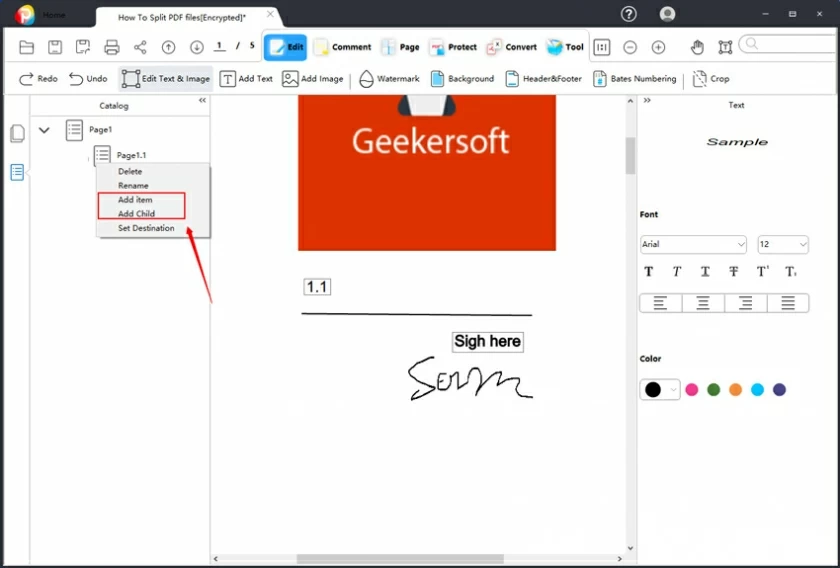
右クリック後のポップアップウィンドウのメニューで、「項目の追加」および「子の追加」オプションを選択してブックマークを追加できます。デフォルトのブックマークの場所は PDF の表示場所です。追加後、ブックマーク名はデフォルトで編集可能になり、ブックマーク名を直接入力して変更できます。
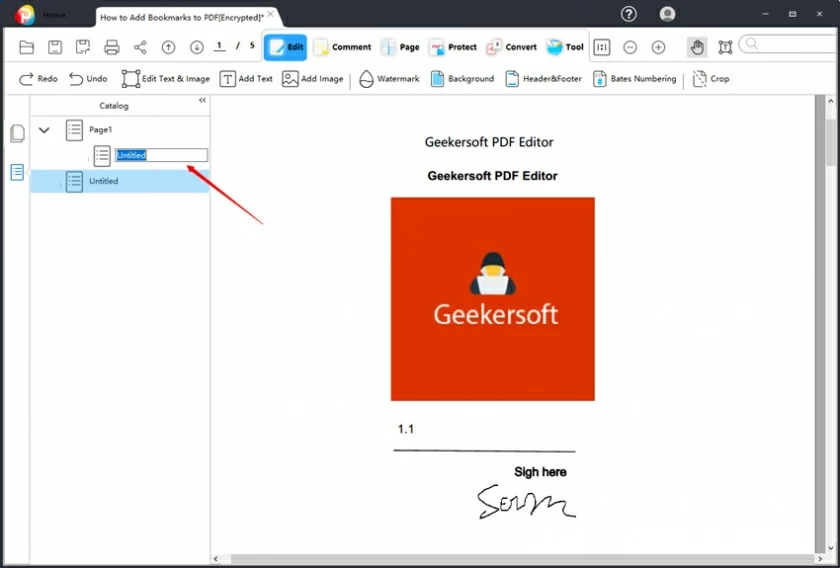
位置が正確でない場合は、ドキュメントを適切な位置に再配置し、右クリックしてメニュー「目的地を設定」を選択して新しい位置を再配置します。
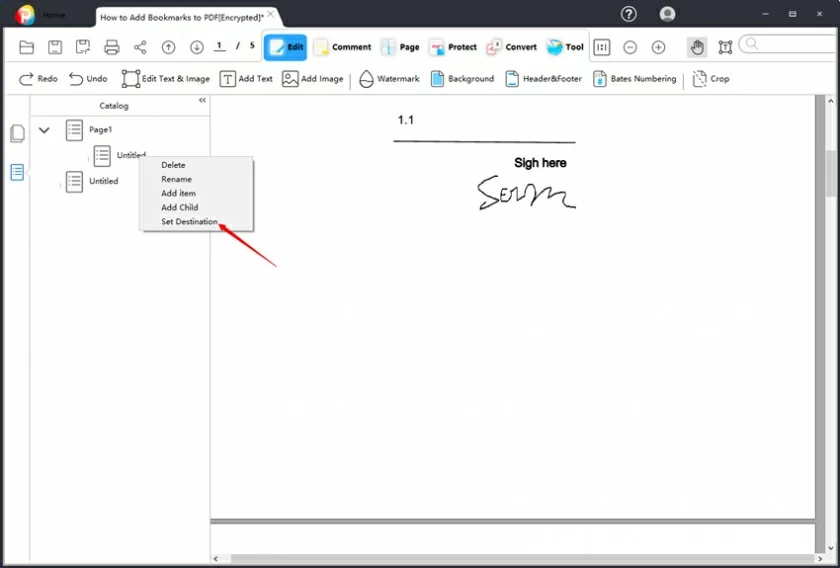
PDF でブックマークを作成するビデオチュートリアル:
ブックマークの場所を削除、名前変更、編集するには、「ブックマーク」メニューを開き、編集したいブックマーク名を右クリックするだけで、「削除」、「名前変更」、「宛先の設定」が表示されます。メニュー。
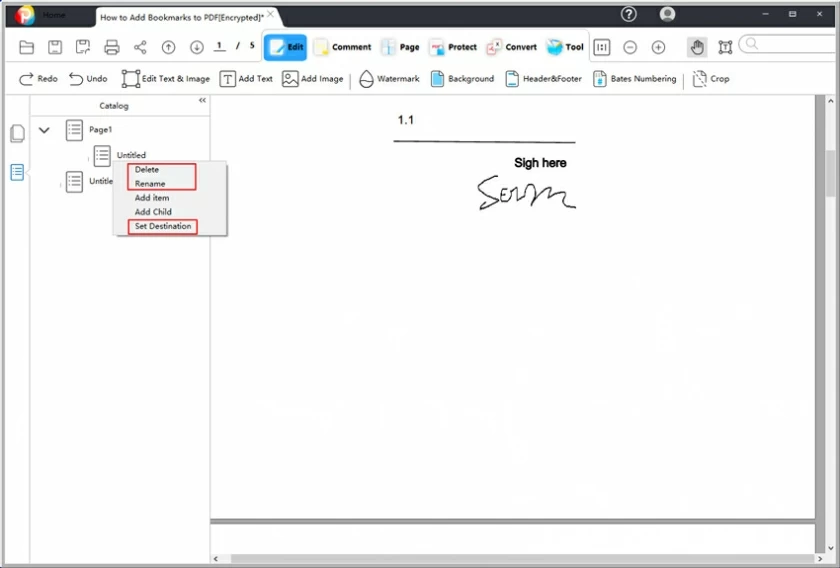
ブックマークを削除するには、「削除」をクリックします。
ブックマーク名を変更するには、「名前の変更」をクリックします。
「移動先を設定」をクリックしてブックマークを移動します。
ブックマークする理由は次のとおりです。
学術文書 読みやすさを維持するために、文書の作成者は常に PDF をブックマークして、新しいセクションの始まりを示す必要があります。これはドキュメントの読者に役立ちます。
PDF 形式の小説や書籍は、一度に読むことができないことがよくあります。ブックマークを使用してブレークポイントをマークする必要があります。その後、ブックマークされた位置から読み取りを続けることができます。
PDF にブックマークを作成して、他の人が変更できるように重要な場所をマークします。
Adobe によって追加された PDF ブックマークは、同じ形式の一般的な PDF ブックマークです。この記事で説明する Geekersoft PDF Editor などの PDF 編集ソフトウェアを使用して、Adobe ブックマークに変更や追加を加えることができます。